在 Windows 11 中执行系统还原的步骤

如果您的设备出现错误或崩溃,请按照 Windows 11 中系统还原的步骤,将您的设备恢复到先前版本。
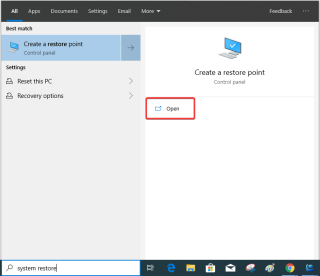
如果您的計算機突然開始崩潰並且無法啟動怎麼辦?好吧,這可能是一個嚴重的問題,因為您將無助。在這種情況下,您可能會面臨丟失數據的風險。學習如何以未知的可能性面對這些情況是相關的。這裡有一些技巧可以讓您的計算機免於突然崩潰。
另一種情況可能是當計算機啟動但某些功能不適合您時,了解如何修復開始菜單不起作用。但是,如果計算機無法啟動,則很難追踪問題的根本原因。您可能沒有在屏幕上收到任何錯誤消息,只是拒絕啟動 Windows 10。
讓我們從一些常見問題及其解決方案開始。
檢查硬件:
如果屏幕根本沒有打開,您需要檢查系統的電纜連接,對於筆記本電腦,請檢查電池狀態。確定連接電纜後,接下來檢查顯示器的屏幕。刪除添加到計算機的所有外部設備。
監聽輸入:
如果您使用連接到系統的不同設備,您可能需要檢查它是否仍然顯示連接到您的系統的顯示器,或者當您使用多個屏幕時,您需要檢查正確的顯示。可以通過按 Windows 鍵 +P 來檢查輸入。有時它可能是問題,這將解決屏幕問題。
故障排除步驟:
現在您又回到屏幕上,但 Windows 10 無法啟動,建議在安全模式下工作。因為它需要最少的軟件幫助並且可以輕鬆地為您提供啟動選項。
設置>更新和安全>恢復>高級啟動。
使用 Windows 啟動修復:
如果您不知道,Windows 帶有自己的啟動修復程序。它可以解決 Windows 10 出現的各種問題。現在您需要隨身攜帶安裝盤,或者您可以從Microsoft 官方網站上獲取。它要求您擁有安裝 Windows 10 的許可證。
按照安裝過程中給出的步驟進行操作後,它將為您提供引導選項。
您可以前往疑難解答選項,選擇高級選項。在這裡你可以看到啟動修復,點擊它。這將啟動對您的計算機的掃描,首先,它將首先修復導致此問題的所有文件。
使用 Windows 還原:
使用此方法,您需要在出現任何問題之前在系統上創建系統還原。一旦您選擇了保存所有系統文件的路徑,就很容易找到系統文件。讓我們從如何創建還原點開始。
步驟1:打開開始菜單並在搜索框中鍵入系統還原。打開創建一個還原點,它是控制面板的一部分。
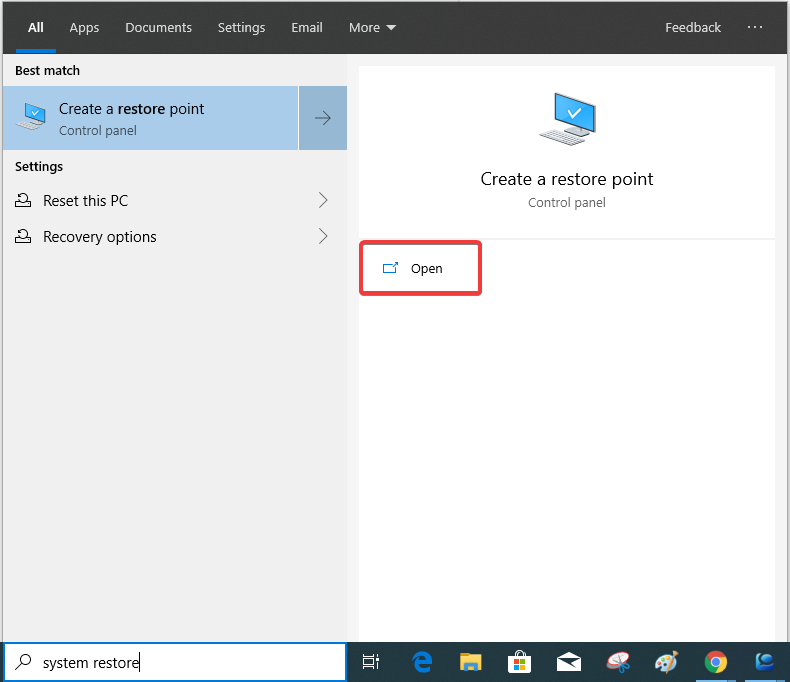
第 2 步:打開的選項卡將顯示系統保護,您可以選擇要為其創建還原點的驅動器。但首先,檢查是否啟用了保護,如果沒有,請轉到配置並更改打開保護。
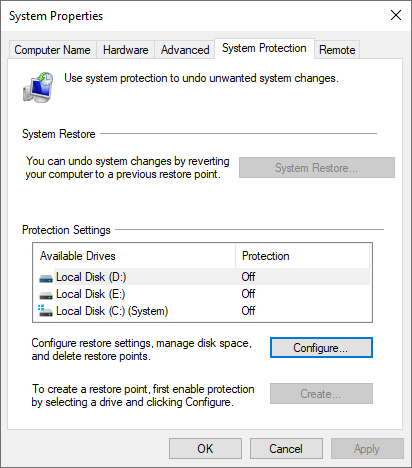
這是一個安全的使用點,以防您在某些時候被 Windows 10 卡住。
當您使用系統還原方法啟動 Windows 10 時,您需要按照相同的步驟訪問高級選項。使用頂部的系統還原選項,您可以單擊它。
它會立即將您帶到可用的用戶帳戶,您可以從其他帳戶登錄以訪問桌面。
從開始菜單轉到命令提示符並以管理員身份運行。
鍵入以下命令以修復引導問題。
Bootrec/fixmbr
此恢復控制台命令為分配的硬盤驅動器創建一個新的主引導記錄。如果您沒有在命令中輸入任何硬盤名稱,它將加載到由您的系統組成的主驅動器。
下一個命令是幫助您的系統修復與引導相關的問題。
在命令提示符下輸入 next –
引導記錄/修復引導
如果您的計算機中存在舊版本的 Windows 或 Linux,則會發生這種情況。這可能會導致 Windows 10 中斷。
總結:
我們希望這些方法能幫助您解決 Windows 10 啟動問題。如果您有任何其他方法,請在下面的評論部分與我們分享。請在下面的評論部分告訴我們您的意見。此外,請訂閱我們的時事通訊,以定期獲取科技世界的最新消息。此外,請在社交媒體上關注我們 - Facebook、Twitter、LinkedIn和YouTube。
如果您的设备出现错误或崩溃,请按照 Windows 11 中系统还原的步骤,将您的设备恢复到先前版本。
如果你在寻找最佳的Microsoft Office替代品,这里有六个优秀的解决方案供你参考。
本教程向您展示如何创建一个 Windows 桌面快捷方式图标,该图标打开一个命令提示符到特定文件夹位置。
在Microsoft Windows中右键单击应用程序图标时,“以不同用户身份运行”选项缺失?您可以使用这些方法来启用它。
不想让其他人在您离开时访问您的计算机?尝试这些有效的锁定Windows 11屏幕的方法。
如果您的计算机在安装最近的Windows更新后出现问题,请了解几种修复损坏的Windows更新的方法。
你是否在尝试找出如何在Windows 11中将视频设置为屏幕保护程序。我们揭示了如何使用一种适用于多种视频文件格式的免费软件来实现。
您在 Windows 11 中的旁白功能烦吗?了解如何通过多种简单方法禁用旁白声音。
想要在 Windows 11 PC 上禁用删除确认对话框吗?请阅读本文,了解各种方法。
维护多个电子邮件收件箱可能很痛苦,特别是当您有重要邮件同时到达时。本文将介绍如何在PC和Apple Mac设备上将Microsoft Outlook与Gmail同步的简单步骤。







